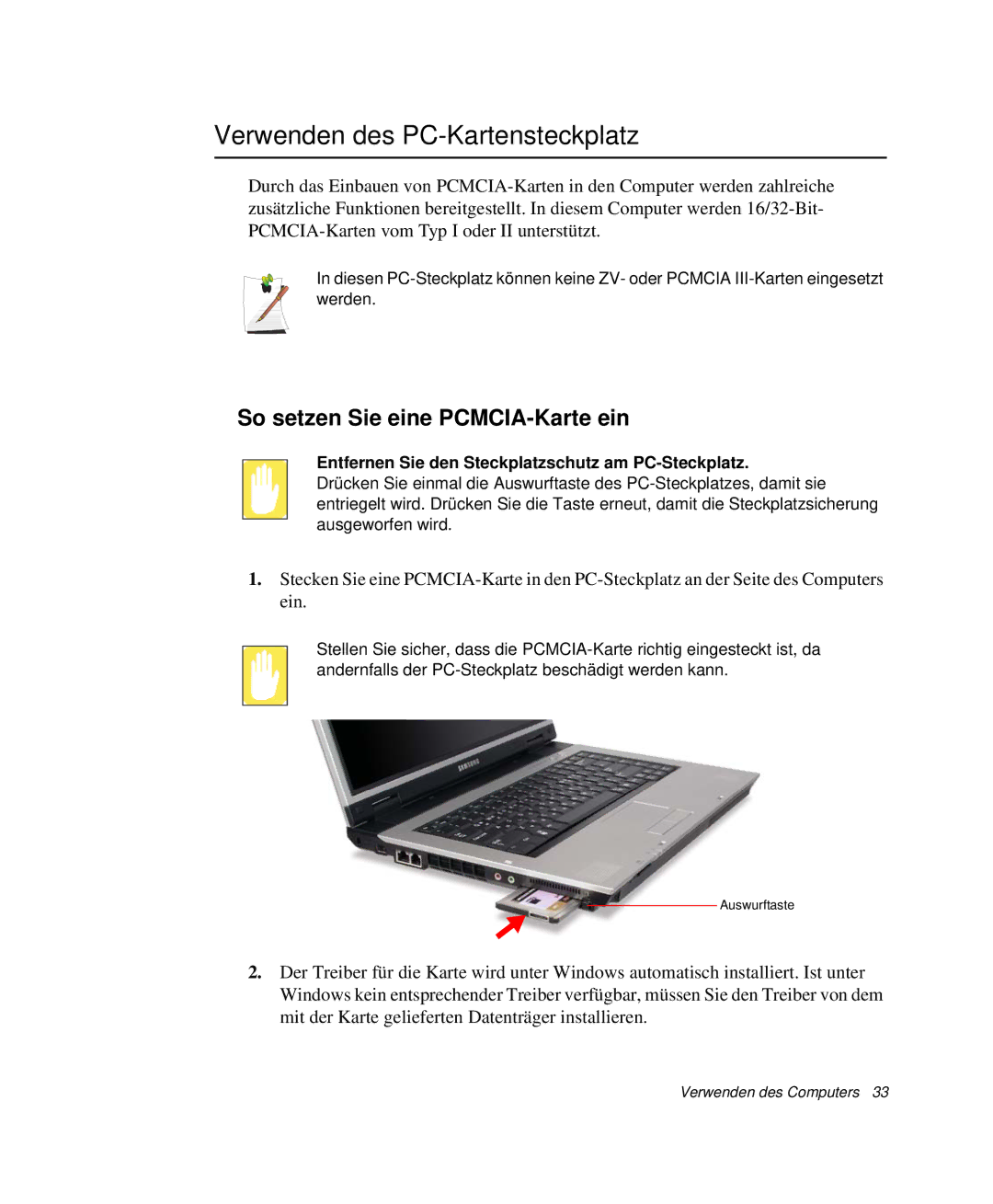Verwenden des PC-Kartensteckplatz
Durch das Einbauen von
In diesen
So setzen Sie eine PCMCIA-Karte ein
Entfernen Sie den Steckplatzschutz am PC-Steckplatz.
Drücken Sie einmal die Auswurftaste des
1.Stecken Sie eine
Stellen Sie sicher, dass die
Auswurftaste
2.Der Treiber für die Karte wird unter Windows automatisch installiert. Ist unter Windows kein entsprechender Treiber verfügbar, müssen Sie den Treiber von dem mit der Karte gelieferten Datenträger installieren.
Verwenden des Computers 33